税区分
消費税の申告書を作成するためには、取引ごとに、課税、非課税、不可税、免税等を集計しなくてはなりません。
通常、会計ソフトを使うにあたり、原則課税にするのか、簡易課税にするのか、
また、税抜経理か税込経理かなど自社(自分)の処理方法を会計ソフトに設定するようです。
WorkingPeper会計ではめんどうな消費税の設定を後回しにし、とりあえず仕訳を入力して後から処理します。
WorkingPaper会計は仕訳を入力すると自動的に税区分が入力されます。
「税区分集計表」・「試算表―税区分別」に税区分ごとの小計が表示されますので、決算のときなど必要に応じて変更してください。
税区分別集計についてくわしくは「税区分別集計」についてをご覧ください。
消費税設定:税区分のコード・略称
WorkingPaper会計では、仕訳を入力する際に課税・非課税などの税区分がコード入力できます。
それらの税区分は略称で表示されています。
メニューバー>帳簿>消費税設定をクリックすると以下の画面が開きますのでご確認ください。
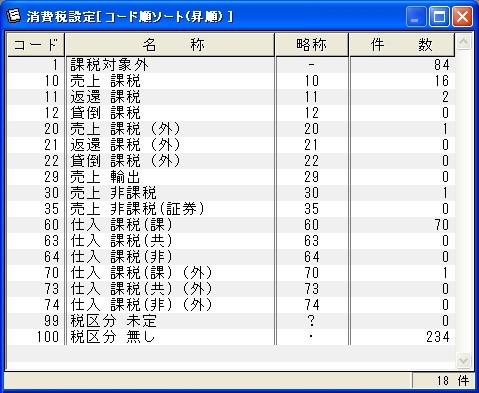
税区分コードの追加と削除
通常は初期設定の「消費税設定」を利用しますが、どうしてもこれ以外の税区分が必要になった場合などは
消費税設定は追加・変更・削除ができます。
- メニュバー帳簿>「消費税設定」を開きます
- 仕訳の追加をするように、追加したい行にカーソルをおきます。
- 右クリック>[追加]
- カーソルをおいた行の上に新しい行が追加されます。
コード欄が黄色く反転するので、任意のコード番号をいれて「Enter」で次へ
名称欄に任意の名称をいれて「Enter」
略称をいれて「Enter」 - 次の行にカーソルがきたら「Esc」で終わりにします。新しい消費税区分が追加されます。
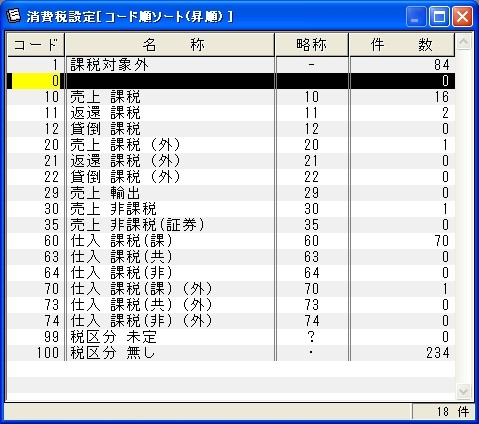
消費税区分を変更、訂正するときは、「[F2]:訂正」をおすか、右クリック>「訂正」をおして変更してください。
使用していないコードを削除したいときは、「Shift」キーを押しながら「Delete」キーを同時に押します。件数が「0」の場合は指定した行が削除されます。
ただし、警告なく削除され復活しませんので削除する際は十分に注意してください。
税区分の入力:自動入力と税区分の変更
WorkingPaper会計では科目分類に応じて自動的に税区分が入力されるように設定されています。
自動入力される税区分と違うものを入力したいときは、入力したいコード番号をいれるか、税区分パネルをダブルクリックしてください
自動入力される税区分ではないもの(手動入力された)コードには「<」マークが付きます。
例:
売掛金/売上高 と入力すると税区分は通常「10」(売上 課税)が入るようになっていますので、
初期設定以外の税区分「20」(売上 課税(外))を手入力すると「20<」と「20」の後に「<」マークが付きます。
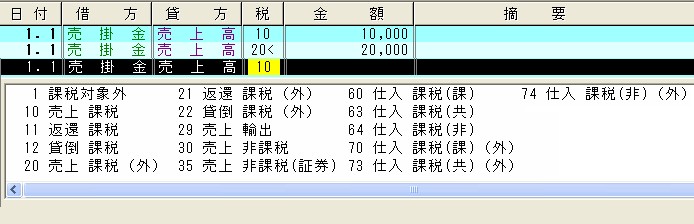
内税と外税を入力する
市販のソフトでは、内税の税区分を入力すると仮払消費税(仮受消費税)が自動計算・計上されるようですが、
WorkingPaperでは入力しないデータは計上されません。
税区分ごとに集計されます。「税区分集計表」・「試算表―税区分別」などでご確認ください。
仕訳を入力する際に、内税と外税で税区分を変えて入力し、集計しやすいようにしてください。
WorkingPaperでは外税の税区分に(外)と表示するようにしてあります。
【例】
| 内税の場合 「10 売上課税」 内税の場合 「60 仕入課税(課)」 |
: : |
外税の場合 「20 売上課税(外)」 外税の場合 「70 仕入課税(課)(外)」 |
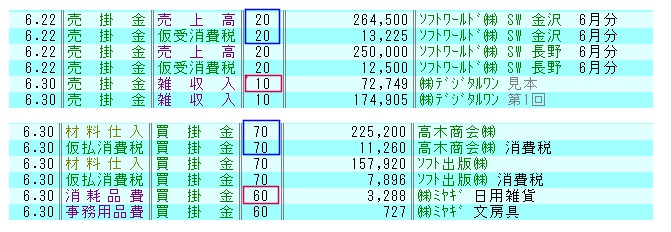
自動入力される税区分を変更
自動入力される税区分を変更したいときは、科目名を変更するときと同じように「科目設定」を開いて、「税」の欄を変更してください。
デフォルト(新規作成されたときのまま)の科目設定は以下のようになっています。
例えば科目設定で、「売上高」の税区分「10」を「20」に変更すると、「売上高」を入力するときには自動的に「20」が入力されるようになります。
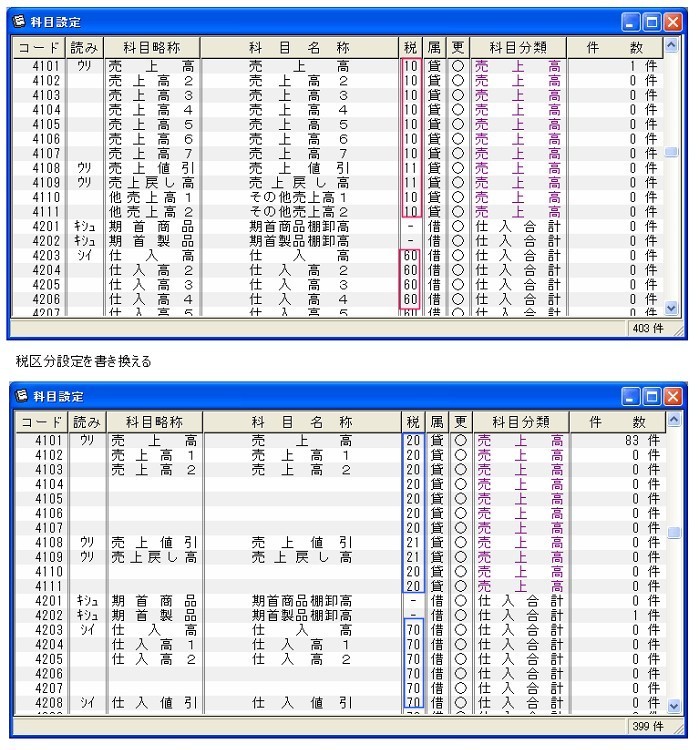
税区分の競合:受取利息と租税公課の入力
WorkingPaperでは損益科目/損益科目の仕訳で税区分が異なる場合、税区分は「税区分未定」(?記号)になります。
例:
租税公課(税区分 1)/受取利息(税区分 30) と入力すると税区分は「税区分未定(?)」になります。

この場合、複合諸口を使用して入力してください。

資産を購入したときの税区分:工具器具備品の課税仕入額を入力
WorkingPaperでは資産科目/資産科目の仕訳を入力した場合、税区分が「税区分なし(・)」になり、税区分の変更はできません。
例 :
現金(税区分 100)/普通預金(税区分 100) と 入力すると税区分は「100(・)」です。

そのため、土地や建物、工器具備品など資産を購入した際の税区分が入力できません。
その場合は、決算のときなどに「仕入税調整」「仕入税諸口」という科目を使って税区分を入力してください。
例 :
工器具備品/現金 (税区分 100:なし) 350,000
仕入税調整/仕入税諸口 (税区分 60:仕入 課税) 350,000


 お問合せ
お問合せ PAGE TOP
PAGE TOP